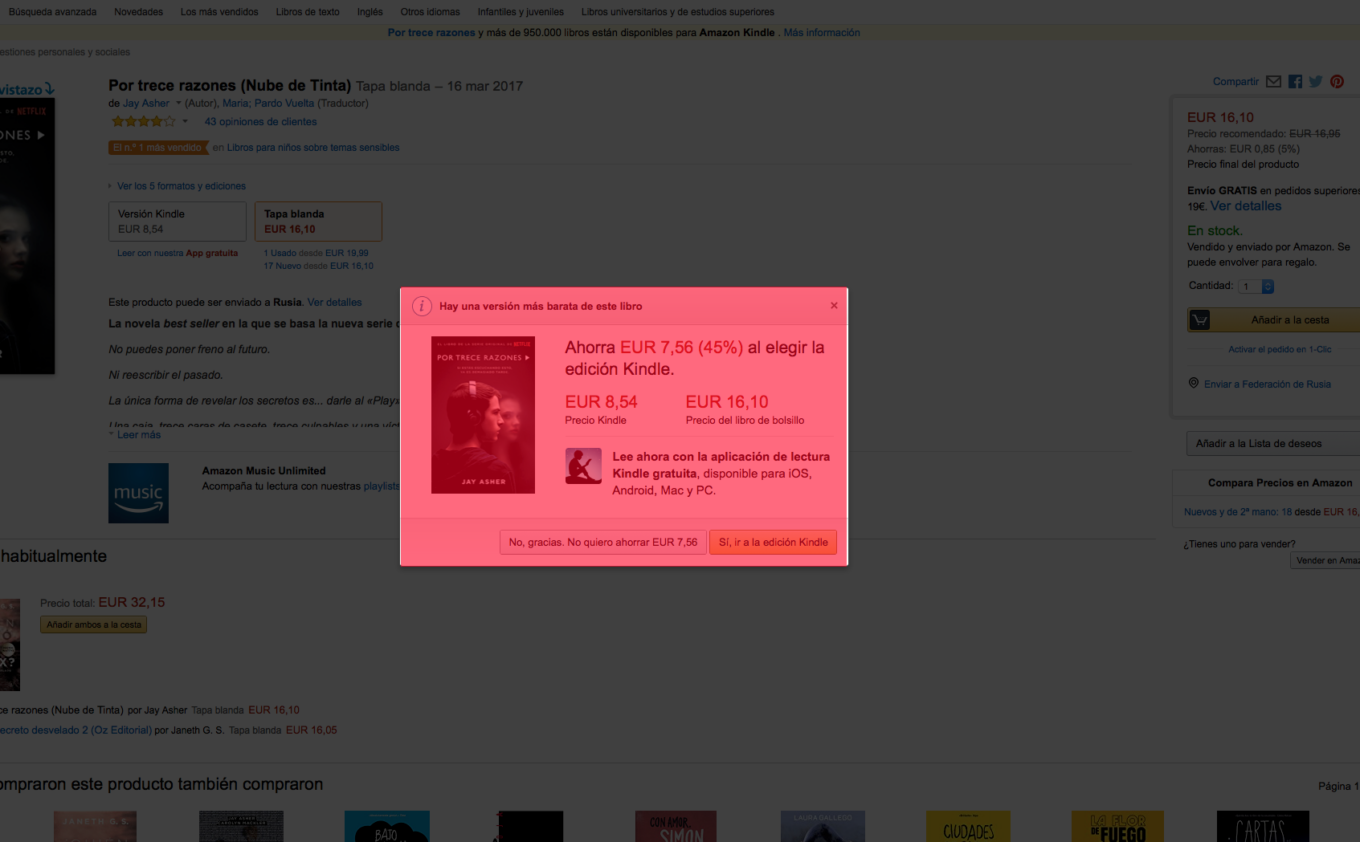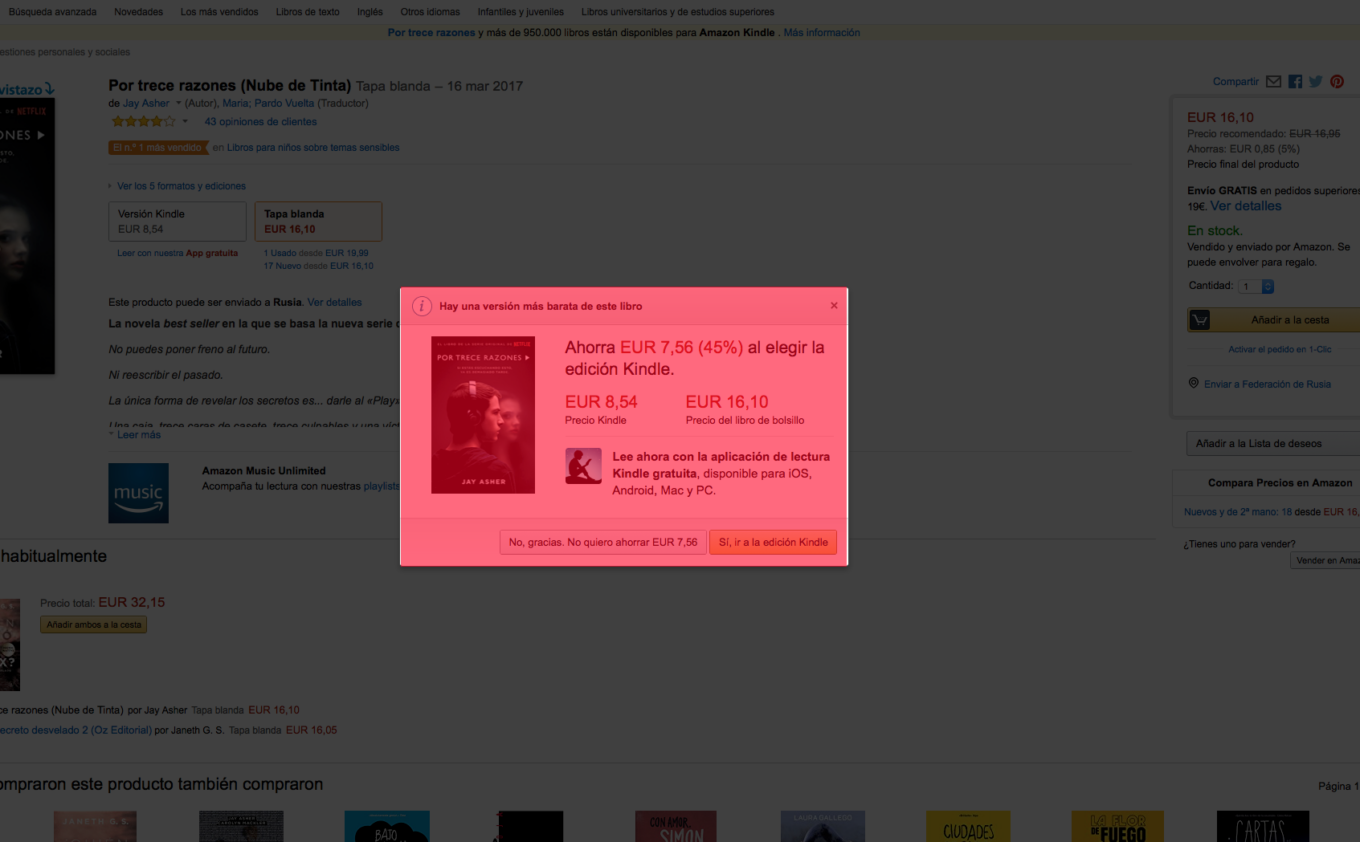No hay nada más irritante que las ventanas emergentes o pestañas nuevas que se abran de repente un su pantalla y le piden suscribirse, o le ofrecen comprar un producto o dejar su número de teléfono para una llamada. La reacción de algunos usuarios es bastante previsible — intentar cerrar la ventana, y si no sale, salir de la página web y buscar otro sitio sin publicidad tan molesta o un programa anti pop-ups. En este artículo le contamos un poco de ese tipo de publicidad y le explicamos como bloquear pop-ups y disfrutar la navegación liberada de ellos.
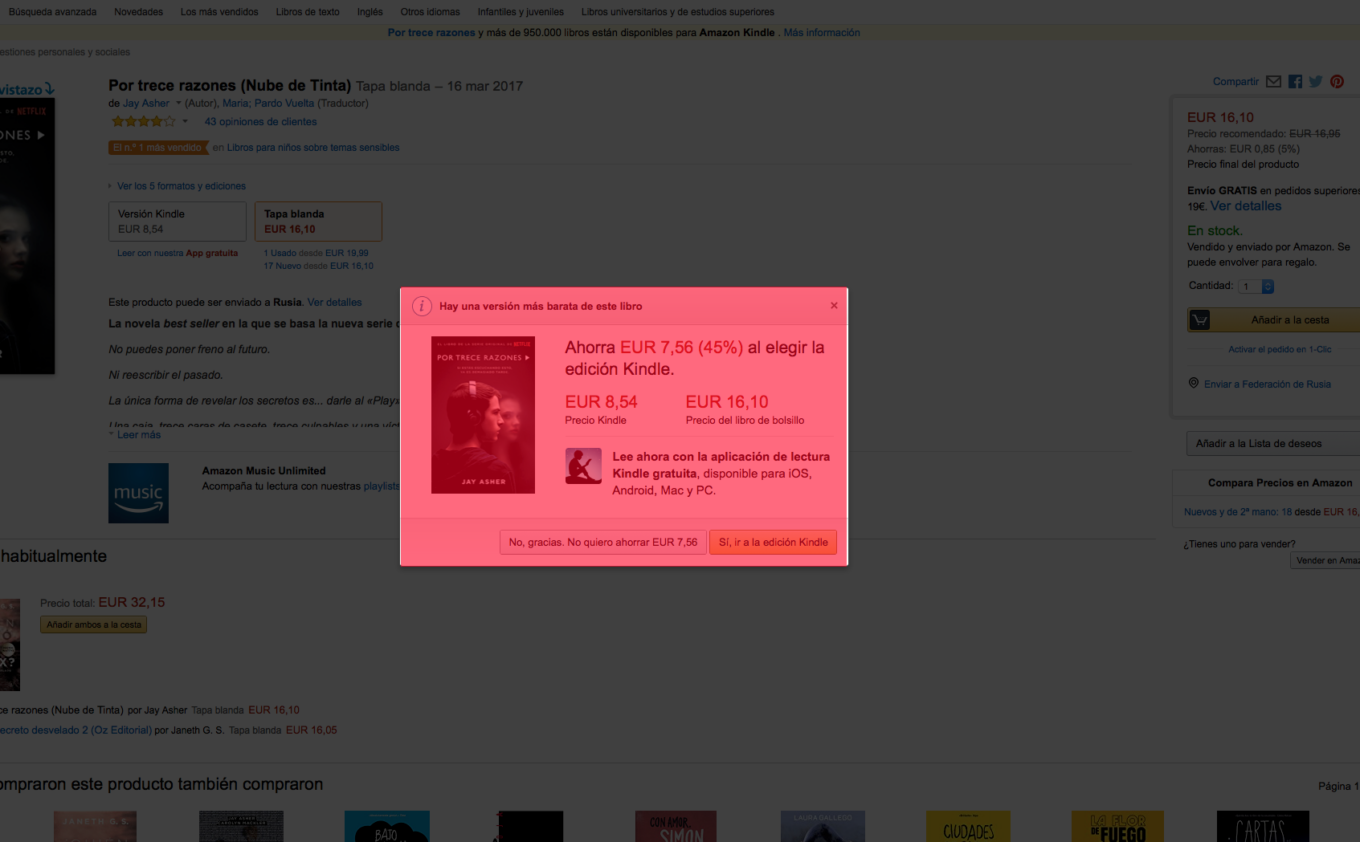
¿Y si sirven de algo? Curiosamente, la tecnología de pop-ups se considera eficaz para atraer la atención de usuarios y recogida de datos. Es decir que con ventanas emergentes el anunciante cree regresar al usuario a su sitio web. Sin duda, a veces funciona bien: por ejemplo, una ventana emergente que ofrece un descuento por suscribirse no nos molesta tanto como un pop-up exigiendo comprar un acceso para leer un artículo que ni pensamos leer o una ventana diciendo que hemos ganado una lotería y tenemos ya un millón dólares. Sí, en la. Pero en la mayoría de los casos no queremos ver anuncios emergentes que cada vez se hacen más y más intrusivos.
Un poco de historia de bloquear pop-ups
La primera tecnología de bloquear pop-ups aparició en el navegador Opera a principios de 2000. Muy pronto los otros navegadores siguieron el ejemplo de Opera y aprendieron evitar ventanas emergentes. Hasta la fecha casi todos los navegadores pueden quitar pop-ups, pero esto se trata solo de las ventanas que se aparecen automáticamente. Por eso los anunciantes cambiaron su estrategia y ahora las ventanas saltan al primer clic en cierta área de la página web. Por ejemplo, existen dos tipos de ventanas emergentes: Hello-Board y Page-Stop. Hello-Board son ventanas pequeñas que no esconden la información de la página web. Page-Stop es mucho más irritante porque no se puede hacer nada en el sitio web hasta que clique uno de los botones. Pero ambos tipos de ventanas aparecen de repente dependiendo del comportamiento de usuario. A veces los navegadores no saben si la ventana es publicitaria o es una reacción al usuario. Pero gracias al progreso tecnológico, ya tenemos una solución para eso.
Bloqueador de ventanas emergentes
Lo primero que hay que saber es que el proceso de bloqueo depende de tipo de su dispositivo. También se distingue el proceso de bloqueo en navegadores y aplicaciones. Por ejemplo, AdGuard puede quitar anuncios emergentes en todo tipo de navegadores, en teléfonos móviles y tabletas. Lo más importante que AdGuard puede eliminar pop-ups en ambos sistemas operativos, en Windows o en iOS. El programa de AdGuard también protegerá su dispositivo de instalar malware y impedirá fishing; bloqueará anuncios de video en Youtube y dará una oportunidad de bloquear el contenido inapropiado para sus hijos.
Cómo bloquear páginas emergentes en navegadores
AdGuard sabe filtrar ventanas emergentes en navegadores diferentes: Google Chrome, Safari, Firefox, Yandex.Browser, Edge y Opera.
Para hacerlo se puede descargar
una extensión para su navegador. Con extensión de AdGuard usted podrá bloquear cualquier elemento en la página web, seleccionando la área que quiere que esté bloqueada.
Además, la extensión puede manejar los scripts Anti-Adblock. Es lo importante cuando un sitio web le pide desactivar su ad blocker para mostrar su contenido completamente, pero ahora no habrá falta de eso.
...en su escritorio
Para eliminar pop-ups en su ordenador de escritorio le recomendamos instalar
AdGuard para Windows o
AdGuard para Mac (dependiendo de su dispositivo). Lo único que verá usted serán las páginas limpias con la información que necesita usted.
El programa le liberará de ventanas emergentes en páginas web y también de pop-ups en aplicaciones.
...en su dispositivo
Tenemos dos versiones de la aplicación de AdGuard. Una es diseñada especialmente para Android y otra — para
dispositivos iOS. El programa filtrará los sitios web que visita usted y no permitirá aparecer ventanas emergentes en juegos y otras aplicaciones. ¡Así nada le distraerá de jugar o usar cualquier otro programa!
Si todavía no ha decidido si usted quiere liberarse de anuncios emergentes, le aconsejamos probar AdGuard de manera gratuita. Usted puede probar el período de prueba o algunas aplicaciones gratis, como
Bloqueador de contenido de AdGuard. Estamos seguros que le gustará la vida sin pop-ups que aparecen inesperadamente y impiden ver la información necesaria.
Consulte otros artículos: